Всем привет! Сегодня в статье я расскажу, как очистить Андроид от мусора и остаточных файлов. Все мы знаем, что система Android любит забиваться лишним мусором – к нему можно отнести:
- Кэш системы и программ.
- Кэш браузеров (история, картинки, разметка).
- Кеш мессенджеров. К слову, кэш Телеграм можно удалить без потерь.
- Лишние фото и видео, загруженные с мессенджеров.
- Ненужные программы и софт.
В статье ниже мы постараемся удалить все лишнее и ненужное. Если в процессе чтения возникнут вопросы – пишите в комментариях, и я постараюсь вам помочь.
Инструкции для отдельных моделей
Дабы не повторяться, я сразу же приведу ссылки на инструкции конкретных моделей. Поэтому если у вас телефон от данного производителя – переходим по ссылкам.
Способ 1: CCleaner
Самая лучшая программа, чтобы удалить ненужные файлы с телефона на Андроид системе. Удаляет все и сразу. Из минусов – имеет рекламу в бесплатной версии. После запуска просто жмем по кнопке быстрой очистки и ждем результата.
Скачать CCleaner
Способ 2: SD Maid
Еще одна крутая программа, которая позволяет освободить место на Андроиде. Вам достаточно скачать, установить софт, далее после запуска нажмите по кнопке «Мусор». После анализа жмем по кнопке с изображением мусорного бака.
Скачать SD Maid
Способ 3: Кеш Телеграм
Очень много занимает места – кеш мессенджеров. К ним можно отнести WhatsApp, Telegram и Viber. Почему же мы можем удалить только кэш Telegram? Все дело в том, что после удаления вы не теряете никакую информацию, так как фотографии, видео, аудиосообщения, переписка хранится на серверах Телеграм. А вот у Viber и WhatsApp все это добро забивает ваш телефон и удалить вы это не можете, так как в итоге все потеряете. Еще одна причина отказаться от устаревших мессенджеров и перейти в Телегу.
Читаем – как очистить медиа Телеграм.
Способ 4: Files
Files от Google – это встроенная программа, которая позволяет быстро работать с файлами в системе. Она позволяет удалить все лишнее.
- Откройте программу. Если у вас её нет, вы можете найти её в Google Play Market и скачать к себе на телефон. Или попробуйте установить через APK.
- После запуска программа автоматом проанализирует ваш смартфон. Далее нажмите по кнопке «Очистить». Отсюда же можно «Открыть Google Фото».
- Далее жмем «Освободить». Фотографии будут загружены в облако Google и удалены с вашего телефона. Они автоматически будут подгружаться, когда вы будете открывать приложение «Фото» от Google.
Читаем – что такое облако и как им пользоваться.
Способ 5: Удаление лишних программ
Мы чуть не забыли про приложения. Чем дольше вы пользуетесь телефоном, тем сильнее он забивается старыми и ненужными программами, а вы про них забываете. Ваша задача пройтись по всем установленным программам и удалить все лишнее. Кстати, многие утилиты работают в фоне, забирая часть заряда батареи, производительность процессора и оперативную память. Не пропускайте этот шаг.
Читаем – как удалить программы с телефона.
Способ 6: Папка загрузка
На всякий случай, проверьте папку «Загрузка» и удалите оттуда все лишнее.
Способ 7: Куда деть лишние фотографии и видео?
Представим себе ситуацию, что на телефоне скопилось очень много фото, видео, а прошлые варианты не дали ощутимого прироста памяти. Да и в Google облаке уже нет места – что делать в таком случае? Есть несколько отличных вариантов.
- Использовать альтернативные облачные хранилища. Не очень удобно, но эффективно.
- Скинуть фото и видео на жесткий диск или компьютер. Более подробно об этом – читаем в этой инструкции (ссылка).
- Ну и третий вариант, которым я активно пользуюсь. И опять у нас Telegram. В этом мессенджере, все данные хранятся на серверах, а не у вас в телефоне. В мессенджере есть вкладка «Избранное» – туда вы можете скидывать любые фотографии, видео без сжатия. Просто открываем «Избранное», жмем по значку скрепки, выбираем фото и видео, которые вы хотите скинуть. Перед отправкой обязательно убедитесь, что стоит режим «Без сжатия». В таком случае данные скинутся точно такого же размера и в том же качестве. Единственное ограничение, которое есть – это размер одного файла не должен превышать 1 ГБ (гигабайт). Вот вам и безграничное хранилище. Есть правда один минус – если вы захотите скачать файлы, то скорость будет небольшая.
Теперь вы знаете все способы освободить внутреннюю память на Андроиде. Вроде бы ничего не забыл. Пишите свои дополнения и вопросы в комментариях. До новых встреч на портале WiFiGiD.RU.

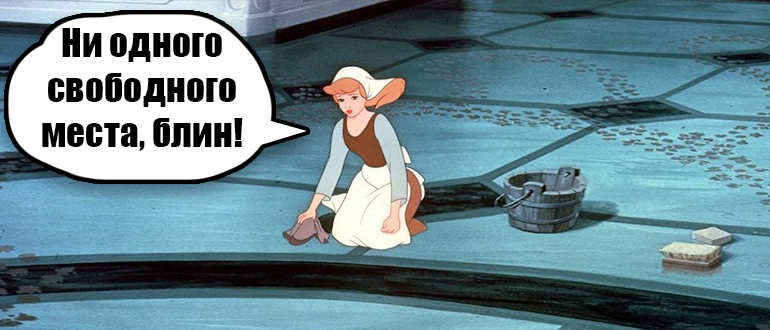
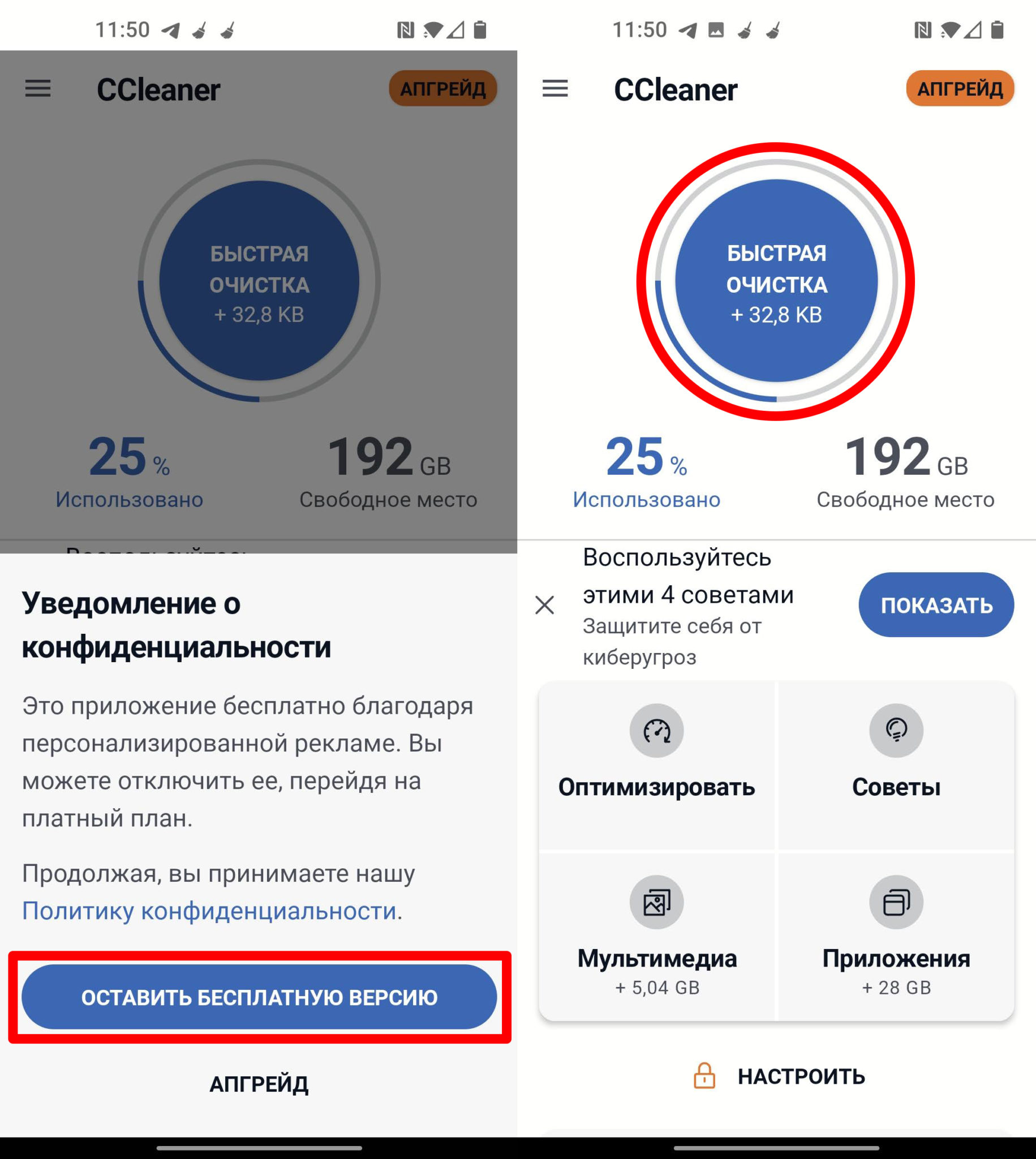
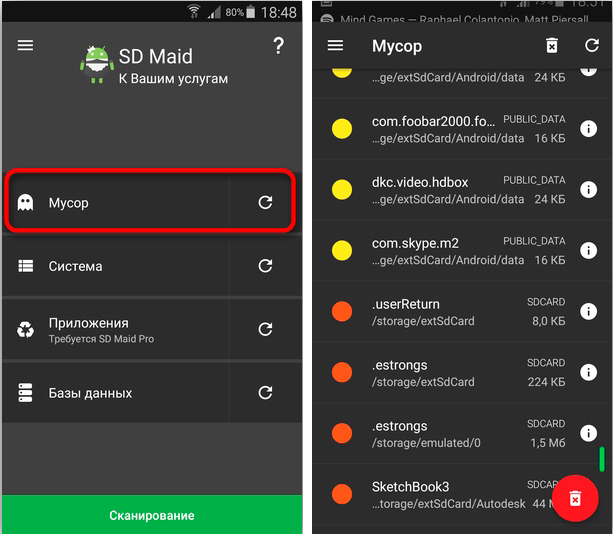
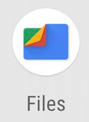
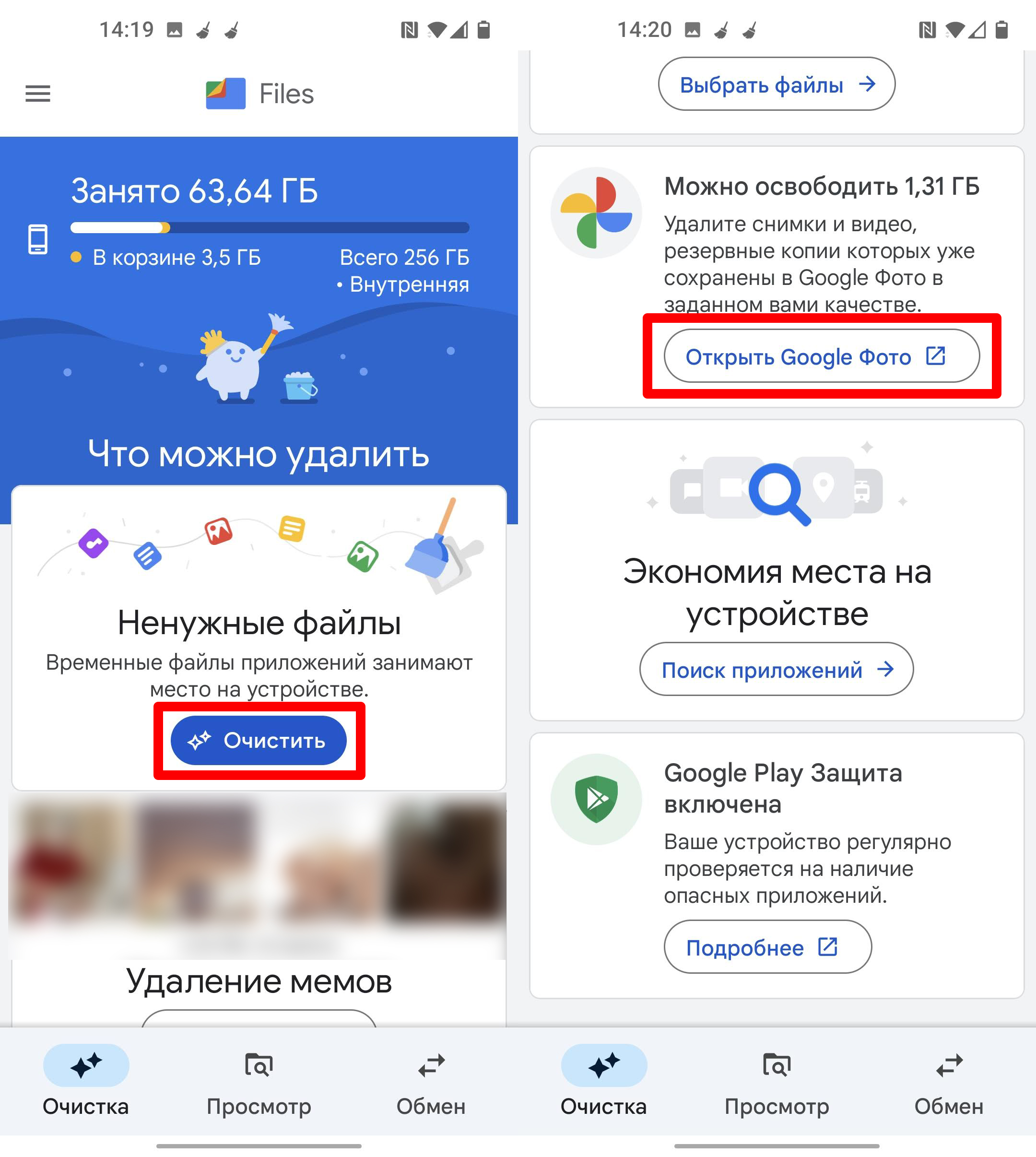
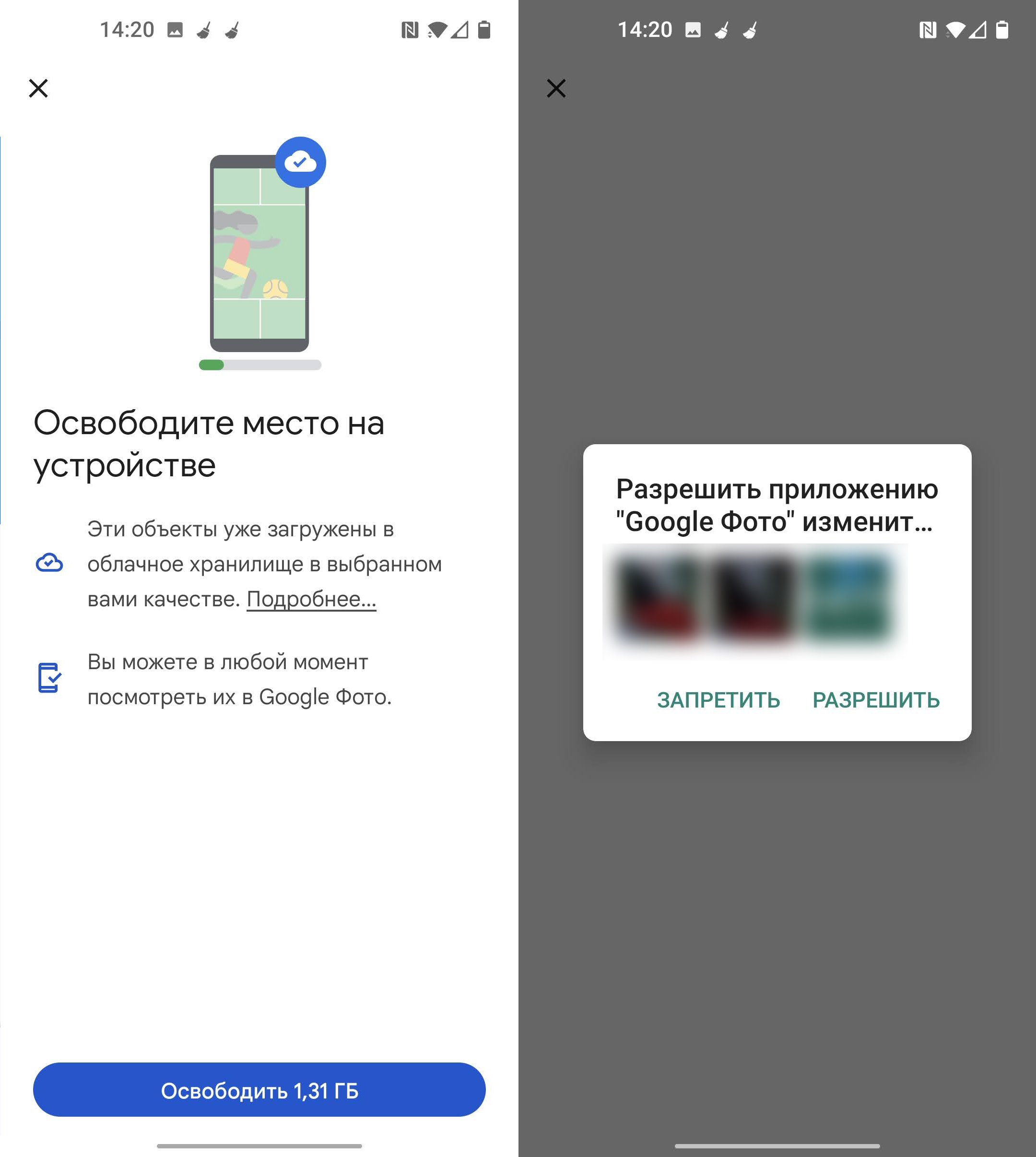





Спасибо! Отличная подборка!
у меня телефон уже каждый день просит его почистить, видимо место заканчивается
А я сторонник того, что если место заканчивается – пришло время заводить новый телефон. Но если уж совсем нужно – форматируем его и радуемся еще долгие годы)